Как уменьшить шум в фотографии в Adobe Photoshop
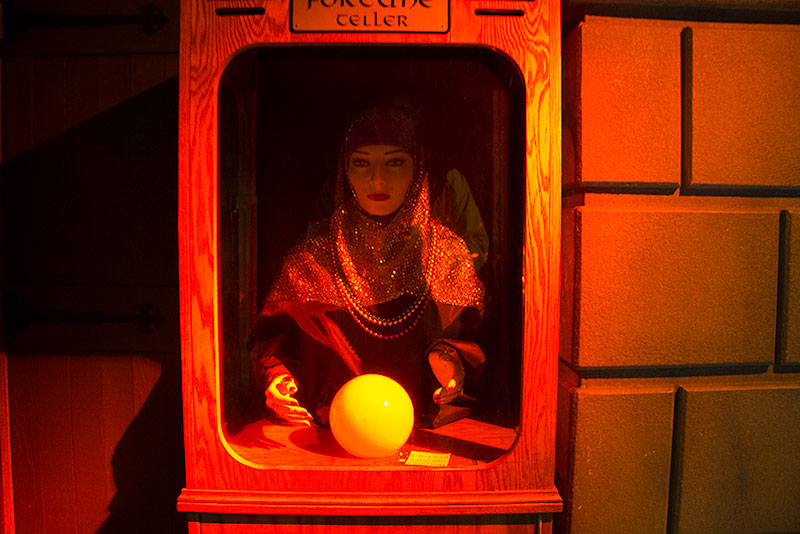
Самый простой и действенный способ уменьшить шум в фотографии – это уменьшить ее размер. Банально и не очень «круто», но на самом действует. Но это не единственный способ и сегодня я решил рассмотреть несколько методов уменьшения шума в фотографии.
Но для начала посмотрим откуда берется шум в фотографии. Цифровые камеры не смотря на свое разрешение могут давать достаточно много шума и количество зависит от значений ISO, которое вы используете при съемке. Идеальный вариант делать фотографии с ISO равным 100, но это требует хорошего освещения, что не всегда возможно.
Шум есть даже при использовании низких значений ISO, просто он не сильно заметен. Но чем больше вы увеличиваете это значение и меньше света, тем больше шума.
Некоторые считают, что при увеличении ISO увеличивается количество фотонов и камера снимает лучше. На самом деле нет, увеличивается чувствительность, которая как раз уменьшает количество фотонов и ухудшает качество результата. Поэтому в автоматическом режиме камера старается все же выбирать минимальное значение ISO, необходимое для того, чтобы получить достойный результат. Иначе бы камера все время снимала на максимальном значении.
Как я уже сказал, самый простой способ уменьшить шум – уменьшить размер фотографии. Очень часто, когда мы снимаем в темноте, снимок может выглядеть вполне пристойно на экране камеры, потому что он маленький. Но при рассмотрении даже в масштабе 50% вы можете увидеть точки, не совместимые с жизнью для уважающего себя фотографа или даже любителя.
Еще один способ – использовать фильтры в Photoshop. Тут можно воспользоваться двумя вариантами:
- Фильтр Reduce Noise в меню Filter – Noise – Reduce Noise.
- Неплохо иногда убирать шум с помощью фильтра Surface Blur из меню Filter – Blur – Surface Blur.
Если фотография действительно с большим количеством шума, то фильтр Reduce Noice действительно может спасти ситуацию. Но при этом вы потеряете немного в четкости. Очень часто при выборе между добром и злом, уж лучше потерять четкость. Особенно если на фотографии очень много однородных областей, типа черного неба ночью или голубого моря.
Шум - это враг в фотографии, но при недостатке света приходится завышать ISO, чтобы снимок получался четким, но в таком случае, увеличивается зернистость на однородных участках. На фотографии выше плиты должны быть практически гладкими, но за счет слишком высокого ISO они получились одним сплошным мусором. И в таком случае лучше размыть немного линии, но сделать более гладкими поверхности.
Из личного опыта, фильтры Photoshop работают отлично фильтр Reduce Noise действительно способен сгладить шум, но он работает не так хорошо, если фотография сделана с высоким разрешением. Если у вас разрешение 300 и выше, то фильр уже работает не так хорошо даже при самых высоких параметрах. А если опустить разрешение и размер картинки и потом запустить фильтр, то даже при значениях по умолчанию вы увидите огромную разницу.
В случае с фотографиями в высоком разрешении, особенно в сыром виде, на много лучше подходит Adobe Photoshop Lightroom, но о нем и его возможностях по уменьшению шума мы поговорим в следующий раз. Этот рассказ будет не таким уж и большим, но уж точно он должен быть интересным.
Но если есть возможность, если вы снимаете статичный объект и есть штатив, то лучше всего использовать его и снимать при минимально возможном ISO. Это самый лучший и самый качественный метод уменьшения шума, который никак не может потягаться с функциями Adobe Photoshop. Если же штатива нет или объект подвижный, то лучше снять более четкий снимок с шумом и потом уже сгладить шум в Adobe Photoshop. По крайней мере это мое мнение.
Добавить Комментарий